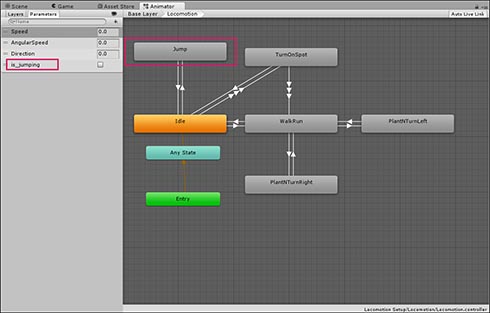「タクトスイッチでキャラクターの動きを制御する」UWPアプリを作る:ラズパイ3&Toradex、Windows 10 IoT Coreで楽しみながら検証するIoT実践入門(終)(1/4 ページ)
ITエンジニアに向け、「ビジネスに貢献するIoT活用」の第一歩を踏み出す「ひらめき」を得てもらうための本連載。今回は、物理ボタンのオン/オフでシステムの動きを制御するUWPアプリを作ってみよう。
本連載は、ITエンジニアが「ビジネスに貢献するIoT活用」の第一歩を踏み出す「今後のひらめき」を得てもらうためのIoT実践講座だ。数千円から1万円ほどで入手できるボードコンピュータとIoTデバイス向けのOSである「Windows 10 IoT Core」、そして、いつでも/どこでも/どれでも使えることを視野に入れた「ユニバーサルWindowsプラットフォーム(UWP)アプリ」とUnityを題材に、“業務におけるIoT活用”のヒントにするためのノウハウをお届けしていく。
前回は、LEDランプを使い、“ある操作中”にのみLEDが点滅する「簡易Lチカ」システムを作ってみた。今回は、アプリの動きを物理ボタン(タクトスイッチ)で制御するシステムを作ってみよう。
今回作成するUWPアプリは、Unity 5.3で作成した3Dキャラクターの動作とタクトスイッチの操作をひも付けて、ボタンを押すとキャラクターがジャンプするというものだ。なお、ボタンをオン/オフするイベントは、アプリの動きを制御するだけでなく、IoTハードウェアの電源を切ったり、以前紹介した、赤外線センサー/温度センサー/加速度センサー、Lチカシステムなどの別のハードウェアと組み合わせたシステムに応用してもよいだろう。
【事前準備】UnityとVisual Studio 2015について
本企画では今後のIoT活用・応用の範囲を広げる目的から、3DのUI(ユーザーインタフェース)を簡単に作れるゲーム向けの開発環境である「Unity」を、UWPアプリとして書き出すために用いる。また、書き出したプロジェクトのコード修正に「Visual Studio 2015(以下、VS2015)」を用いる。
Unityの基礎や操作方法が分からない人は、最初に「連載:ゲーム開発初心者のためのUnity入門」を参照いただき、楽しみながらUnityの基礎を学び、環境を構築してほしい。この連載は、Unityで3Dゲームを作るまでのいろいろな処理を解説したもので、Unityの開発環境の構築手順をイチから説明している。
Unity 5.3のプロジェクトを作成する
今回は作成するUnity 5.3のプロジェクトは、3Dキャラクターの「ユニティちゃん」を配置し、カーソルキー操作で上下左右に移動。移動をやめるとその場でジャンプするというものだ。
まず、Unity 5.3で「PushButtonUnityChan」というプロジェクトを作る。キャラクターと部品を配置して、Unity 5.3で単独動作させたのが以下である(動画1)。
続いて、このキャラクターに「ジャンプを繰り返す」スクリプトを追加する。このジャンプのスクリプトを記述する前に、Unity 5.3でAnimatorの設定を行い、「Jump」というStatusと、「is_jumping」というパラメーターを作成しておく(図1)。Animatorの設定やパラメータ作成方法の詳細は、説明が長くなるのでここでは省略する。「ゲーム開発初心者のためのUnity入門」などを参照いただきたい。
追加するスクリプト名は「JumpScript.cs」とする(リスト1)。
using UnityEngine;
using System;
public class JumpScript : MonoBehaviour
{
private Animator anim;
void Start()
{
anim = GetComponent<Animator>();
}
void Update()
{
JumpGo();
AnimatorStateInfo state = anim.GetCurrentAnimatorStateInfo(0);
if (state.IsName("Locomotion.Jump"))
{
anim.SetBool("is_jumping", false);
}
}
private void JumpGo()
{
anim.SetBool("is_jumping", true);
}
}
JumpScript.csでは、「is_running」というパラメーターがtrueならばジャンプし、falseならばジャンプをやめる内容のコードとなる。
UWPにプロジェクトを書き出す
コードを追記したら、UWPにプロジェクトを書き出す。プロジェクトの書き出し方は、第2回目の「Unity 5.3プロジェクトをUWPに書き出す」の章を参照いただきたい。適当な名前のフォルダを作成して、そこへ書き出せば完了だ。
Copyright © ITmedia, Inc. All Rights Reserved.
関連記事
 「Raspberry Pi 3」で早速チェック──「IoTハードウェア」を準備する
「Raspberry Pi 3」で早速チェック──「IoTハードウェア」を準備する
ITエンジニアに向け、「ビジネスに貢献するIoT活用」の第一歩を踏み出す「今後のひらめき」を得てもらうための本連載。初回は、登場間もない「Raspberry Pi 3」を中心に、IoTハードウェアとWindows 10 IoT Coreを準備するまでを解説する。 「Raspberry Pi 3」が登場。Windows 10 IoT Coreは早速サポートを表明
「Raspberry Pi 3」が登場。Windows 10 IoT Coreは早速サポートを表明
無線通信モジュール付きのRaspberry Pi 3が登場。搭載チップの性能も向上している。マイクロソフトは発売当日にWindows 10 IoT Coreでのサポートを表明している。 第1回 Windows IoTを始めよう
第1回 Windows IoTを始めよう
見聞きしない日はないほど流行している「IoT」。でも、どうやったら使えるのか? 本連載では読者諸氏が慣れ親しんだWindowsのIoT版を使って、IoTを実践してみる。まずは概要とインストールから始めよう。